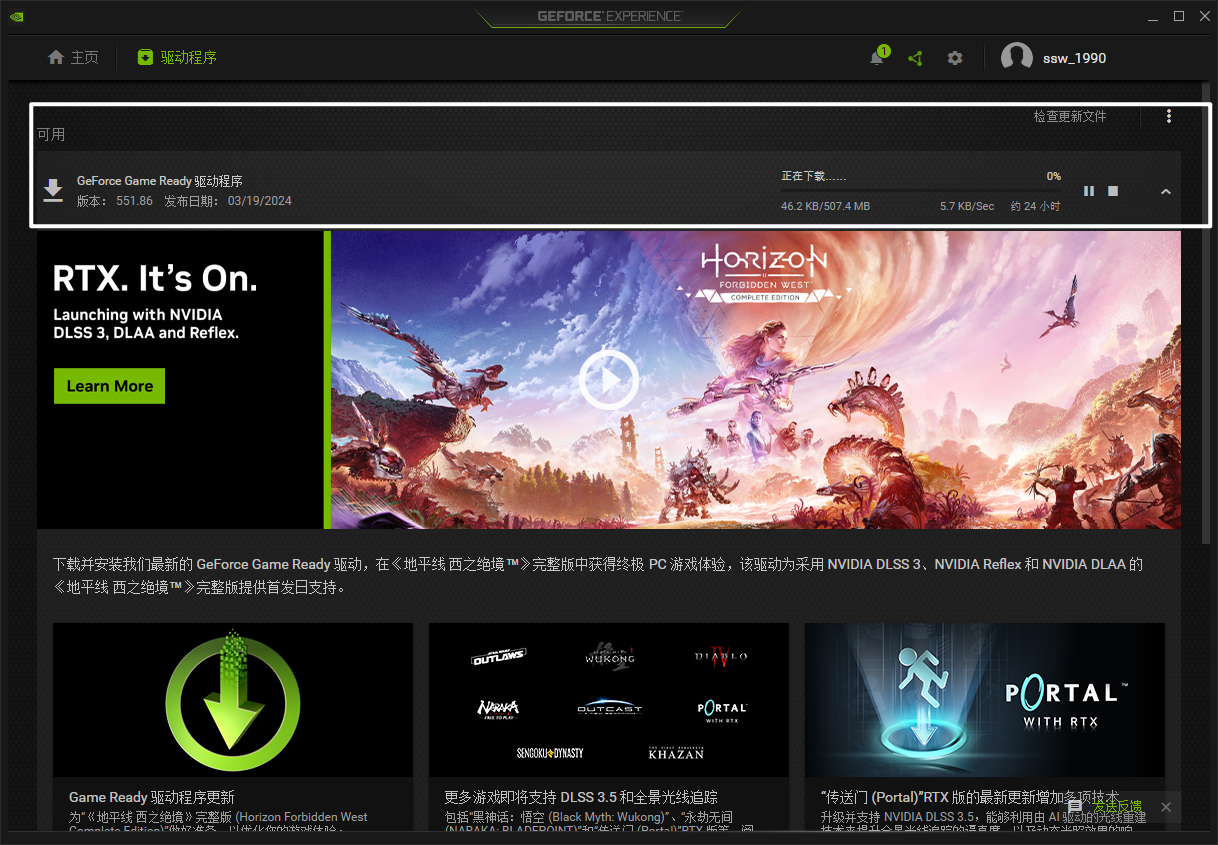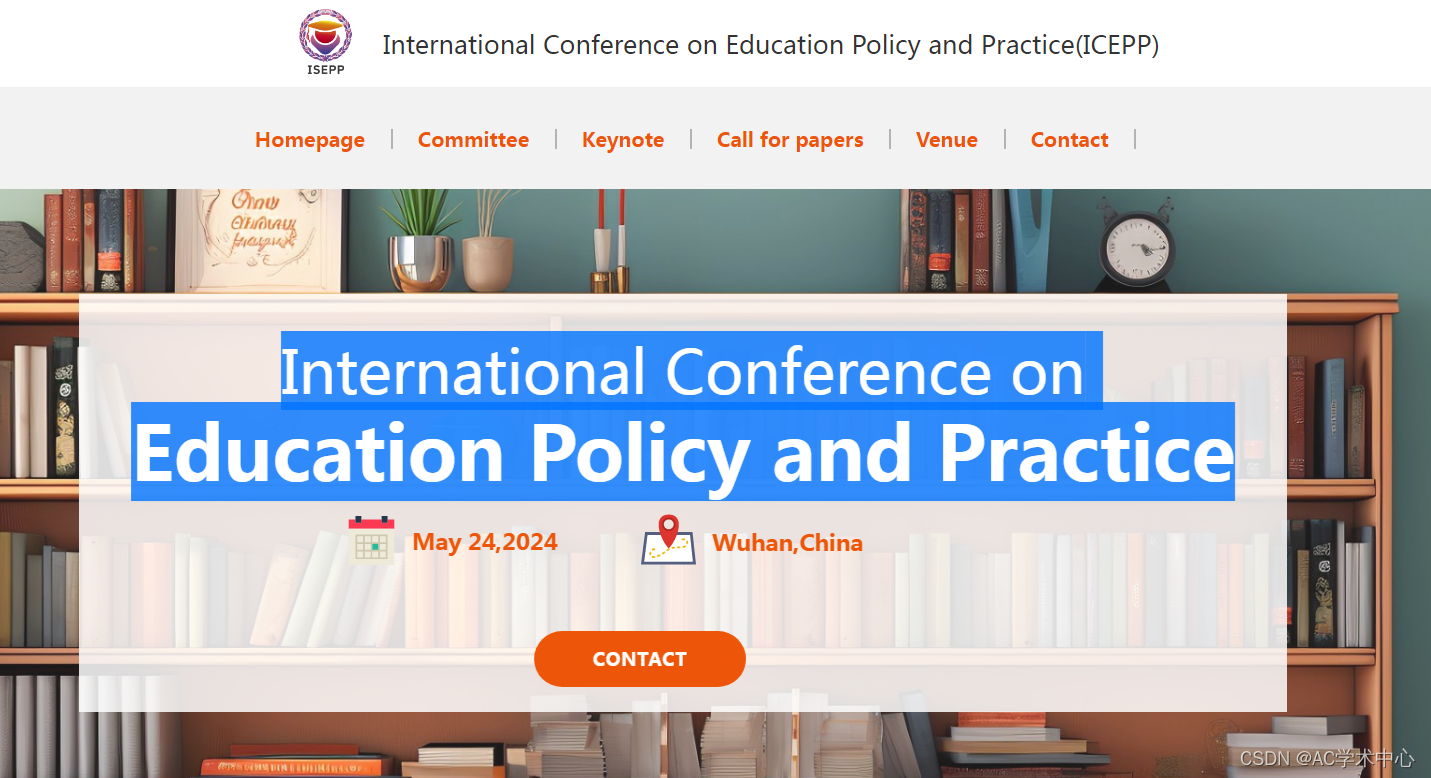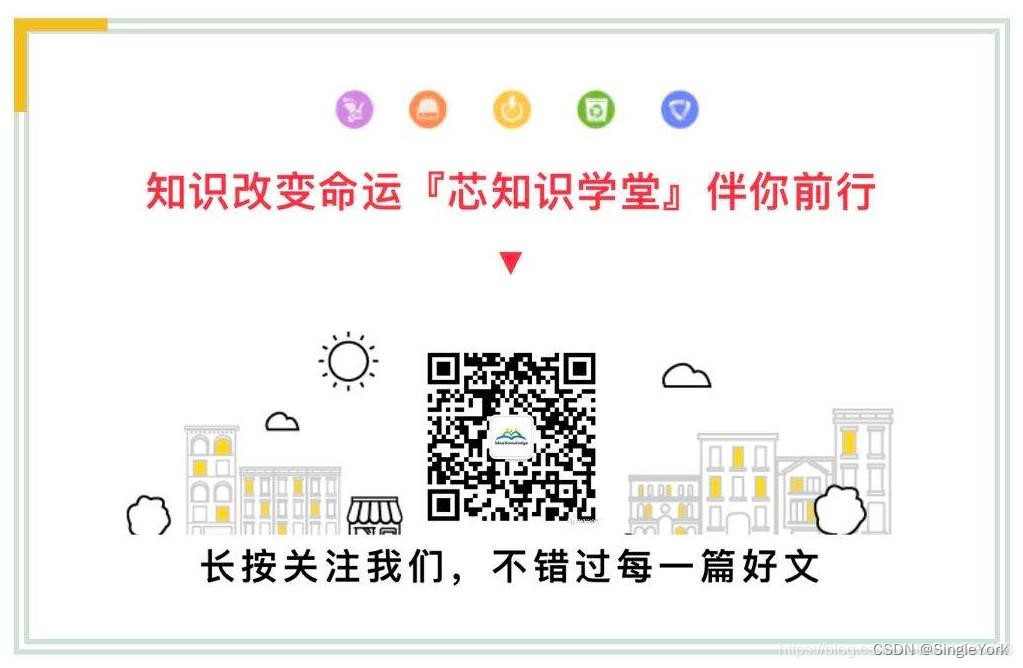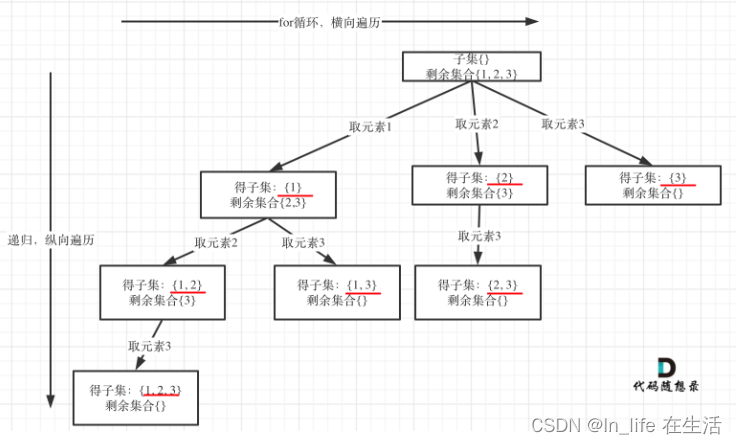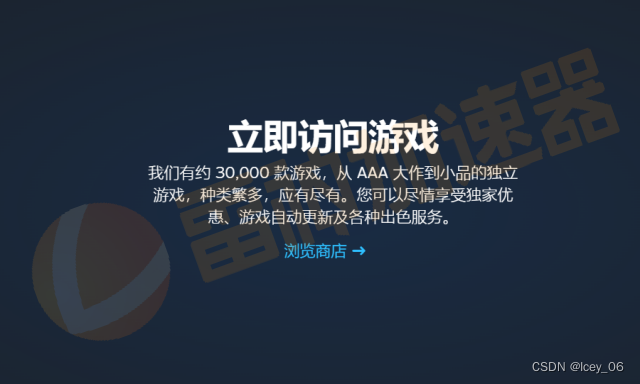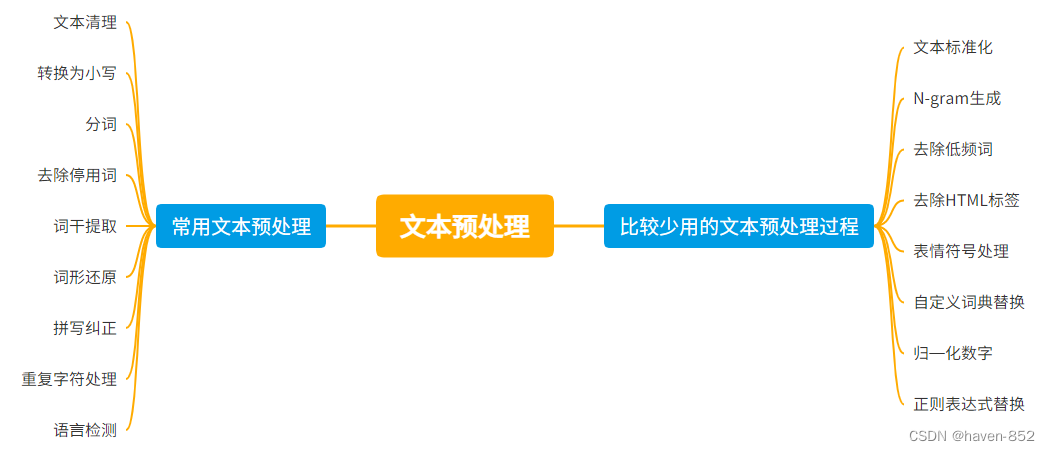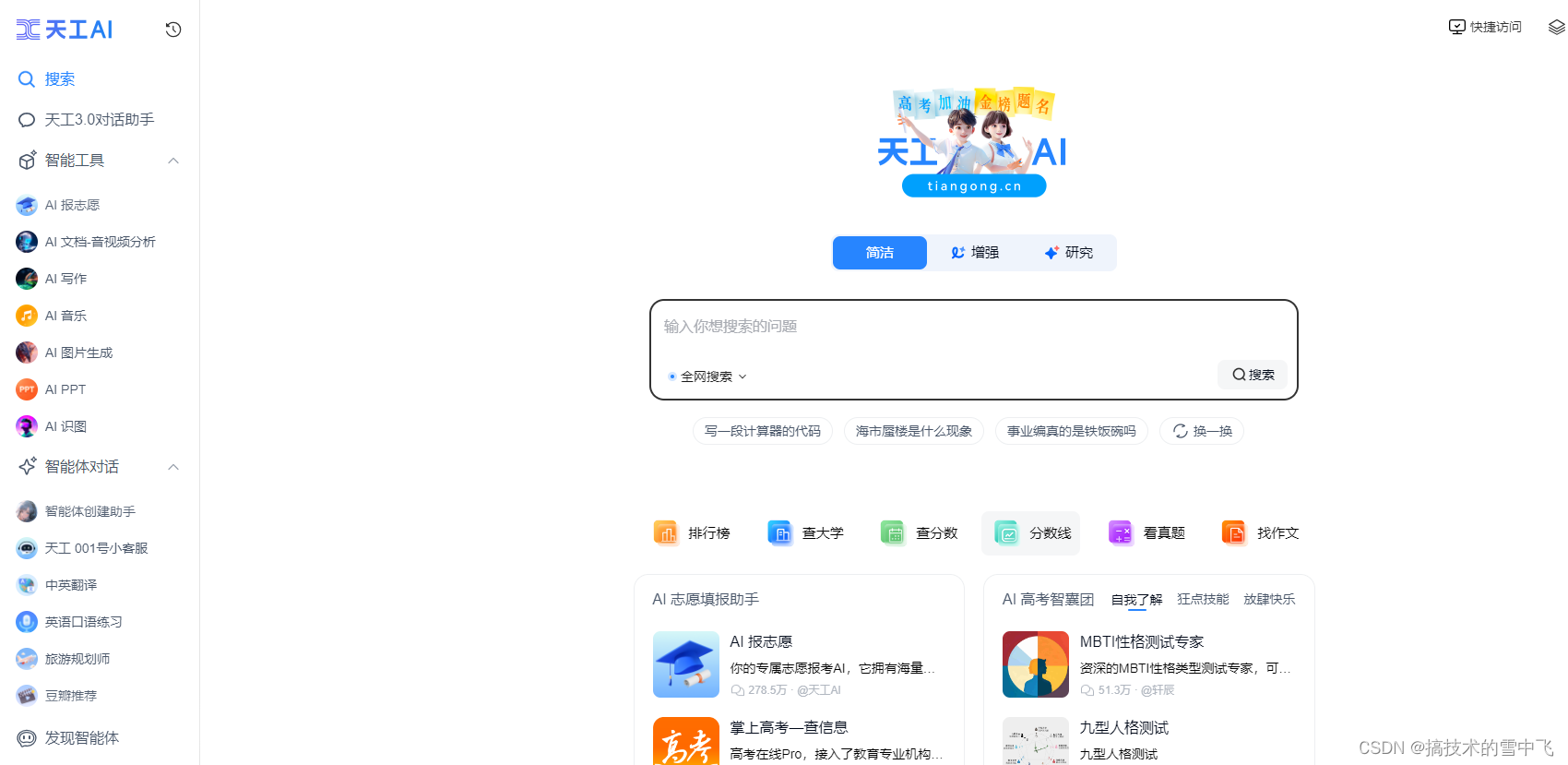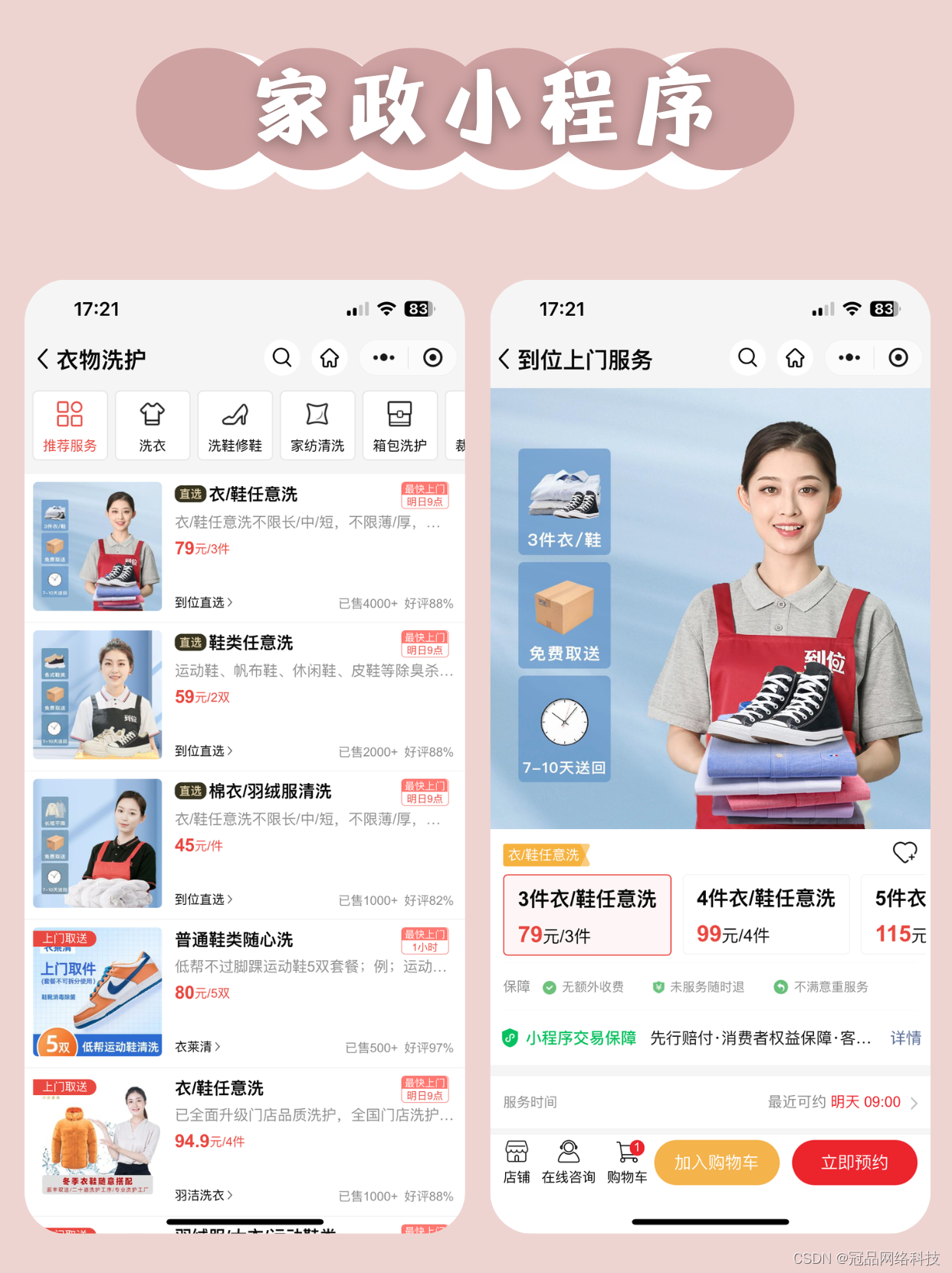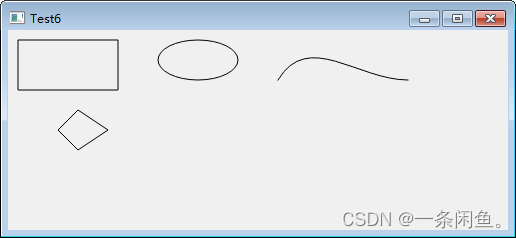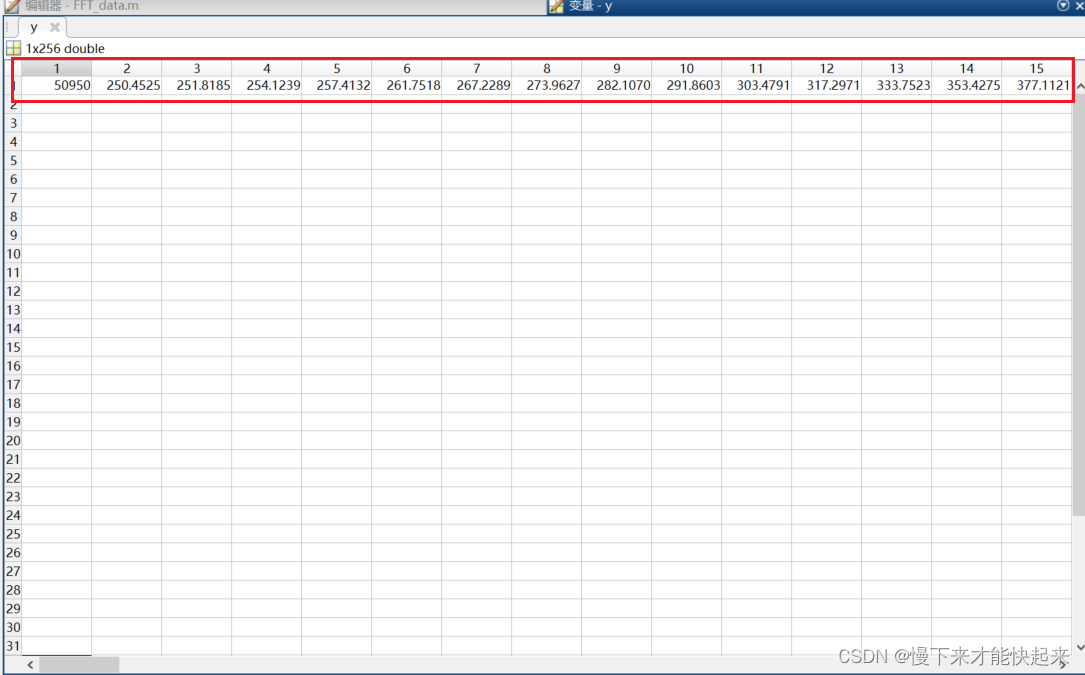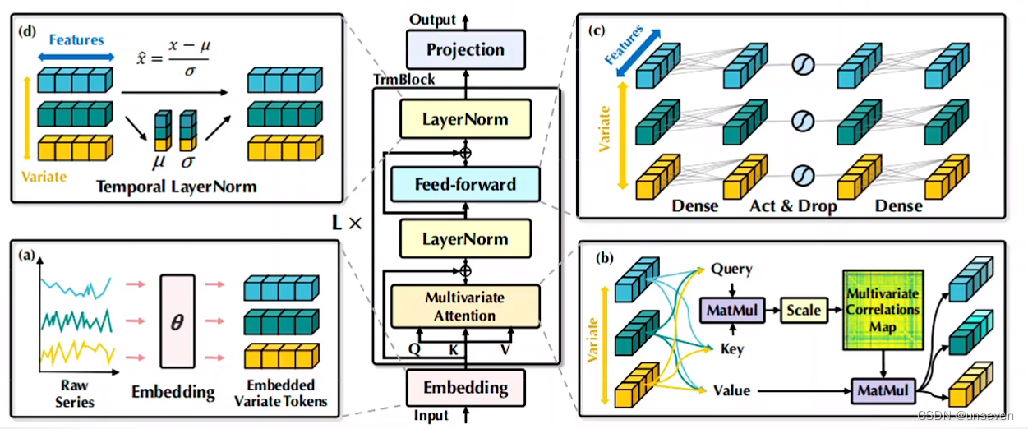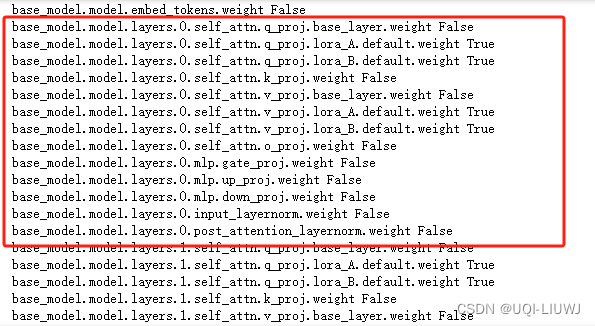本篇是C盘一些常用的管理方法,以及定期清理C盘的方法,大部分情况下都能避免C盘爆红。
C盘清理和管理
- C盘存储管理
- 查看存储情况
- 清理存储
- 存储感知
- 清理临时文件
- 清理不需要的
- 迁移存储
- 磁盘清理
- 桌面存储管理
- 应用存储管理
- 浏览器
- 微信
- 工具清理
C盘存储管理
查看存储情况
想要清理和管理C盘就得先看C盘存储的使用情况。
第一步:打开系统设置。

第二步:加入系统。

第三步:进入存储。

在这里就可以看到C盘存储的使用情况。
清理存储
存储感知
windows存储感知,自动定期清理垃圾文件。
根据自己情况设置存储感知。

清理临时文件
在查看C盘存储中,能看到临时文件。

清除掉推荐删除的临时文件。

清理不需要的
查看存储情况界面显示不同类型文件占有的空间,根据自己需求去不同类型文件中查看。
例如去“应用和功能”中,能够看到安装在C盘中的应用软件,有些软件可能占用很大但是并不需要,或者说可以卸载后装到别的盘。


其它“图片”或者“视频”也非常值得看看,这两个文件夹如果放了很多也很占空间,可以看看有什么是不要的。
迁移存储
有时候占很大空间的东西并不想删除,但是C盘又不够空间,可以考虑迁移存储。


这几个迁移都没什么问题,比较需要注意是“应用”,有些应用迁移之后可能并不能很好使用,最稳妥的还是卸载后重新安装。
磁盘清理



桌面存储管理
桌面文件通常都是位于C盘的,尽可能不要把过多文件堆积在桌面,尤其是大文件。
但是如果已经习惯放在桌面不想改的话,可以采用把桌面文件位置挪到别的盘。
第一步:右键桌面属性。

第二步:移动到新的地址,地址尽量全英文。

应用存储管理
在下载安装软件的时候,就应该尽量不安装在C盘,除非必须要在C盘。不然大可放在其它硬盘,通常放在非C盘的固态硬盘,因为固态硬盘读写快。
安装软件后,使用软件过程中常会有大量数据需要保留在本地,需要在软件中进行设置这些数据存放地址,很多时候会默认在C盘。这方面需要注意常用软件就是浏览器、微信和QQ,但我这台电脑没有QQ就不演示了,方法和微信差不多。
浏览器
以默认浏览器Edge为例子。
找到下载设置,修改下载后存储的位置。


微信
左下角打开设置,进入文件管理,修改路径。


QQ的话,和微信差不多。
工具清理
安装软件管家,进行存储清理即可,但是注意不要同时下载多个管家和杀毒软件,它们会打架,该行为属于养蛊。
这里以我电脑鲁大师为例子。